现在有很多小伙伴都纷纷用上win11系统,但是因为对win11系统不熟悉,在使用的过程中遇到很多问题,那么出现win11wifi总掉线怎么办?下面小编就给大家分享下win11wifi总掉线的解决方法.
工具/原料
系统版本:windows11专业版
品牌型号:联想小新 Pro 13
方法
1、搜索进入Win11系统的设备管理器,然后找到无线网卡设备,鼠标右键它,接着点击「属性」。
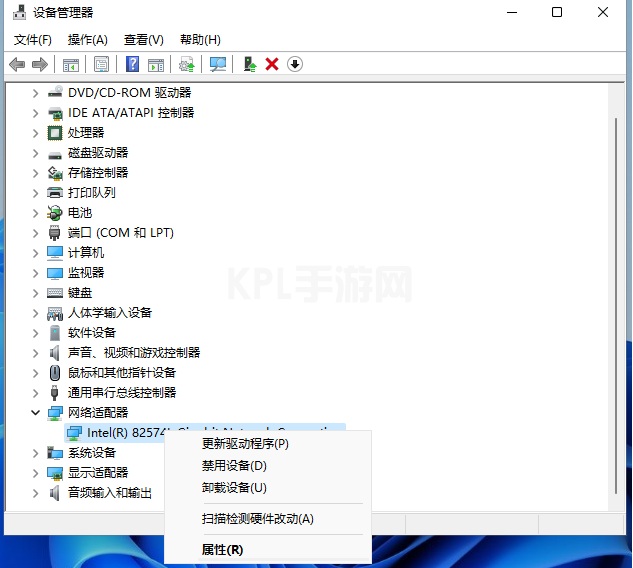
2、切换到「电源管理」,取消勾选“允许计算机关闭此设备以节约电源”,点击下方的「确定」保存。
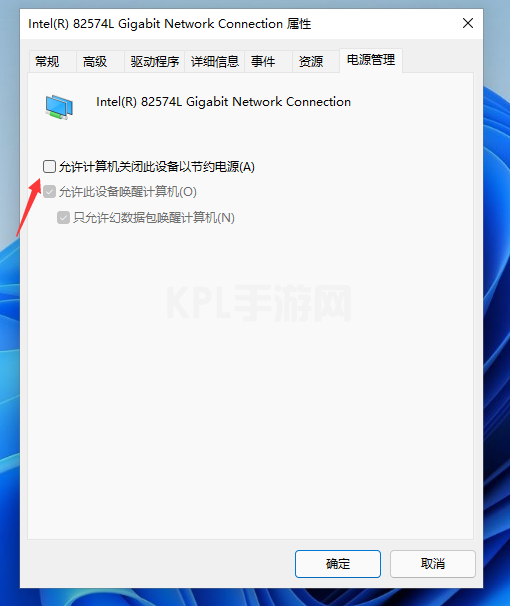
3、完成后,继续在Win11右下角的无线网络图标中,鼠标右键打开「网络和internet设置」,点击右栏的更多网络适配器选项。
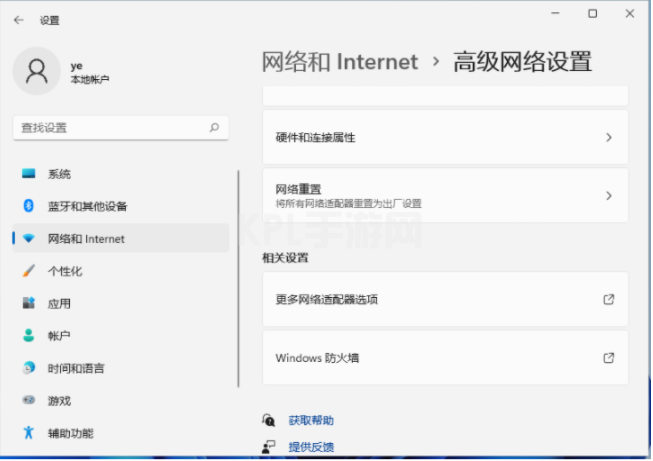
4、双击打开“无线网络”,然后点击「无线属性」。
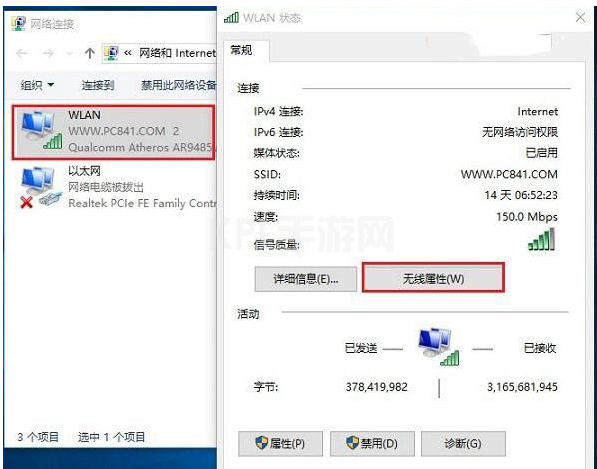
5、最后在无线属性属性中,勾选“即使网络未广播其名称也连接”,点击「确定」保存即可。
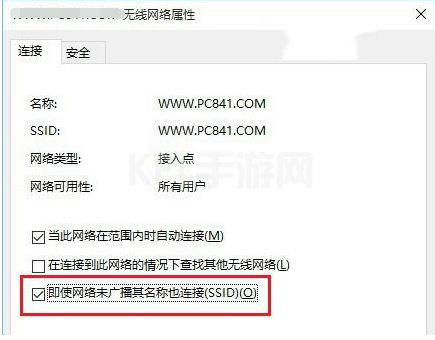
以上就是win11wifi总掉线的解决方法,希望能帮到大家。
总结
1、进入设备管理器,打开无线网卡设备的属性;
2、在电源管理下取消勾选“允许计算机关闭此设备以节约电源”;
3、进入win11的网络和internet设置,点击更多适配器选项;
4、打开无线属性勾选“即使网络未广播其名称也连接”。





























